बैच वर्ड से JPG कन्वर्टर का उपयोग करके Word दस्तावेज़ों को JPG में बदलें
हमने छवि फ़ाइलों को PDF या Microsoft Word में कनवर्ट करने के बारे में बहुत कुछ बोला है, लेकिन (Microsoft Word)Microsoft दस्तावेज़ों को छवियों में परिवर्तित करने के लिए इतना नहीं है । आप सोच रहे होंगे कि क्या यह बिल्कुल भी संभव है, और इसके लिए हम कहते हैं, हाँ। आज हम बैच वर्ड टू जेपीजी कन्वर्टर(Batch Word to JPG Converter) नामक टूल को देखने जा रहे हैं , और केवल नाम से ही आप बता सकते हैं कि इसे एक साथ कई दस्तावेज़ों को बदलने के लिए डिज़ाइन किया गया था। इसलिए, यदि आपके पास खाली समय है, लेकिन 50 दस्तावेजों को परिवर्तित करने की आवश्यकता है, तो आप इसे काफी आसानी से कर सकते हैं।
पीसी के लिए बैच वर्ड से जेपीजी कन्वर्टर
अब, यूजर इंटरफेस के संदर्भ में, यह बहुत कुछ है जिसकी हम अपेक्षा करते थे। ईमानदार होने के लिए कुछ खास नहीं है, लेकिन बड़े, देखने में आसान बटन के साथ बहुत कार्यात्मक है, जो रंगीन और बिंदु तक हैं। कोई फर्क नहीं पड़ता कि आप कौन हैं, हम उम्मीद नहीं करते हैं कि बैच वर्ड(Batch Word) से जेपीजी कन्वर्टर(JPG Converter) आपकी समझ क्षमताओं के लिए कोई समस्या पैदा करेगा।
बैच Word को JPG में बदलें
यदि आप अपने माइक्रोसॉफ्ट वर्ड(Microsoft Word) दस्तावेजों को जेपीजी(JPG) में बदलना चाहते हैं , तो हम विंडोज 10(Windows 10) के लिए बैच वर्ड(Batch Word) टू जेपीजी कन्वर्टर(JPG Converter) की सिफारिश करना चाहेंगे ।
1] फ़ाइलें जोड़ें और हटाएं(1] Add and remove files)
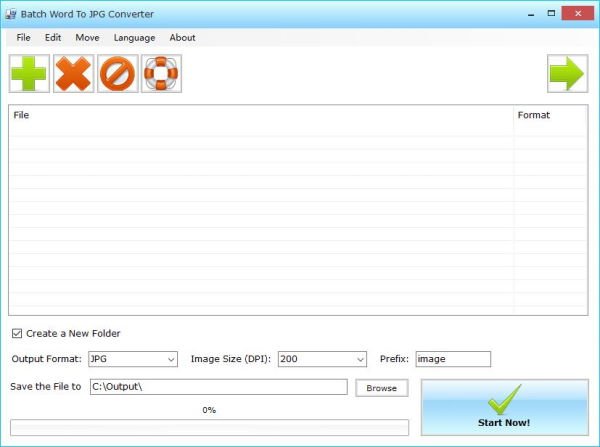
ठीक है, इसलिए फ़ाइलें जोड़ना और हटाना बहुत आसान है। हरे रंग के प्लस बटन पर क्लिक करें, और फिर उन फ़ाइलों का चयन करें जिन्हें आप जोड़ना चाहते हैं। खुला क्षेत्र अब उन सभी Word(Word) दस्तावेज़ों से आबाद होना चाहिए जिन्हें आप छवियों में बदलना चाहते हैं।
जब उसी या कुछ फ़ाइलों को हटाने का समय हो, तो CTRL + बायाँ-क्लिक विधि का उपयोग करके उन लोगों का चयन करें जिन्हें आप हटाना चाहते हैं, फिर शीर्ष पर बड़े X बटन को हिट करें। यदि आप एक ही बार में सब कुछ साफ़ करना चाहते हैं, तो X के बगल में स्थित बटन का चयन करें।
2] आउटपुट(2] Output)
इस उपकरण के महत्वपूर्ण पहलुओं में से एक उपयोगकर्ताओं के लिए आउटपुट फ़ोल्डर का चयन करने का विकल्प है। अपना स्थान चुनने के लिए ब्राउज़ करें(Browse) कहने वाले अनुभाग पर क्लिक करके यह कार्य करें। यदि आप एक नया फ़ोल्डर बनाना चाहते हैं, तो उस बॉक्स को चेक करें जो कहता है कि एक नया फ़ोल्डर(New Folder) बनाएँ ।
3] रूपांतरण शुरू करें(3] Begin the conversion)
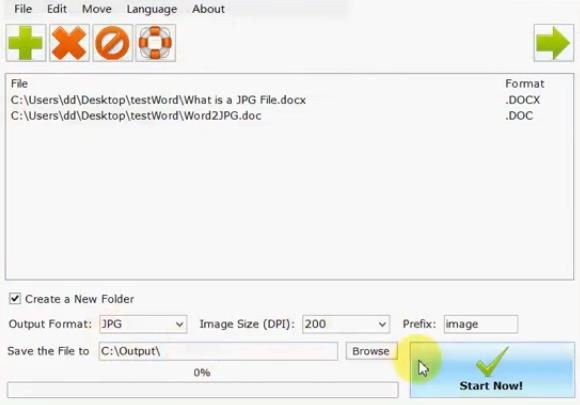
ठीक है, इसलिए एक बार जब आप अपनी छवियों को चुन लेते हैं, तो अन्य बातों के अलावा, गंतव्य का चयन करें, फिर उन्हें एक बार में बदलने का समय आ गया है। आगे बढ़ने से पहले, कृपया ध्यान रखें कि यदि छवियां बड़ी हैं और यदि आपका कंप्यूटर प्रदर्शन के संबंध में खरोंच तक नहीं है तो रूपांतरण में कुछ समय लग सकता है।
प्रक्रिया शुरू करने के लिए, कृपया दाएं-नीचे कोने पर स्टार्ट(Start) बटन पर क्लिक करें, और आप जाने के लिए तैयार हैं। शुरू करने से पहले रूपांतरण प्रारूप का चयन करना सुनिश्चित करें। आप आठ विकल्पों में से चुन सकते हैं, जो सभी विंडोज 10(Windows 10) के कई उपयोगकर्ताओं के बीच काफी लोकप्रिय हैं ।
(Download Batch Word)आधिकारिक वेबसाइट(official website) से बैच वर्ड टू जेपीजी कन्वर्टर(JPG Converter) डाउनलोड करें ।
अधिक कनवर्टर टूल जो आपकी रुचि ले सकते हैं:(More converter tools that may interest you:)
AVI से MP4 कन्वर्टर(AVI to MP4 converter) | MKV से MP4 कन्वर्टर(MKV to MP4 converter) | AVI से MP4 कन्वर्टर्स(AVI to MP4 converters) | EPUB को MOBI में बदलें(Convert EPUB to MOBI) | जेपीजी, पीएनजी को पीडीएफ में बदलें(Convert JPG, PNG to PDF) | एचईआईसी से जेपीजी, पीएनजी कनवर्टर(HEIC to JPG, PNG converter) | पावरपॉइंट से फ्लैश कनवर्टर | पीडीएफ को पीपीटी में बदलें(Convert PDF to PPT) | BAT को EXE में बदलें(Convert BAT to EXE) | VBS को EXE में बदलें(Convert VBS to EXE) | पीएनजी को जेपीजी में बदलें(Convert PNG to JPG) | .reg फ़ाइल को .bat, .vbs, .au3(Convert .reg file to .bat, .vbs, .au3) | . में बदलें PPT को MP4, WMV में बदलें | छवियों को ओसीआर में बदलें | मैक पेज फाइल को वर्ड में बदलें | Apple Numbers फ़ाइल को एक्सेल में बदलें(Convert Apple Numbers file to Excel) |किसी भी फाइल को अलग फाइल फॉर्मेट में बदलें | जेपीजी और पीएनजी को पीडीएफ में बदलें | NSF को PST में बदलें(Convert NSF into PST) | MOV को MP4 में बदलें(Convert MOV to MP4) | Microsoft Office फ़ाइलें Google डॉक्स में | वर्ड टू पीडीएफ कन्वर्टर(Word to PDF Converter) ।
Related posts
बेस्ट फ्री बैच वर्ड टू पीडीएफ कन्वर्टर सॉफ्टवेयर और ऑनलाइन टूल्स
दस्तावेज़ कनवर्टर: DOC, PDF, DOCX, RTF, TXT, HTML फ़ाइलों को कनवर्ट करें
विंडोज 11/10 में मुफ्त कन्वर्टर टूल्स का उपयोग करके CSV को GPX या KML में बदलें
बैच कंपाइलर का उपयोग करके बैच फ़ाइलों को निष्पादन योग्य फ़ाइलों में बदलें
Google डॉक्स का उपयोग करके Word, PowerPoint, Excel दस्तावेज़ों को PDF में बदलें
इन मुफ्त HEIC कनवर्टर टूल के साथ HEIC को JPG और PNG में बदलें
Windows PC के लिए कहीं भी भेजें के साथ किसी के साथ फ़ाइलें साझा करें
आसान स्पीच2टेक्स्ट: स्पीच को टेक्स्ट या टेक्स्ट को स्पीच में आसानी से बदलें
माइक्रोसॉफ्ट ऑफिस में मेजरमेंट कन्वर्टर का उपयोग कैसे करें
बैच इन मुफ्त ऑनलाइन टूल्स के साथ एआई को पीएनजी, जेपीजी, जीआईएफ, बीएमपी में कनवर्ट करें
पीडीएफ टू जेपीजी एक्सपर्ट : पीडीएफ फाइलों को जेपीजी इमेज में बदलें
फाइल ब्लेंडर विंडोज पीसी के लिए एक पोर्टेबल फ्री फाइल कन्वर्टर सॉफ्टवेयर है
विंडोज 10 के लिए इन मुफ्त कन्वर्टर्स का उपयोग करके WAV को MP3 में बदलें
विंडोज पीसी के लिए मार्कडाउनपैड के साथ टेक्स्ट को एचटीएमएल या एक्सएचटीएमएल में कनवर्ट करें
विंडोज 11/10 के लिए हिटपॉ वीडियो कन्वर्टर के साथ ऑडियो और वीडियो कन्वर्ट करें
बस एक और बैच फ़ाइल का नाम बदलने वाला आसानी से कई फाइलों का नाम बदल देगा
इमबैच विंडोज पीसी के लिए एक मुफ्त बैच इमेज प्रोसेसिंग सॉफ्टवेयर है
मुफ्त सॉफ्टवेयर या ऑनलाइन टूल का उपयोग करके Ps1 को Exe फ़ाइलों में बदलें
MediaHuman ऑडियो कन्वर्टर बैच कई ऑडियो फाइलों को कनवर्ट करता है
VirtualDJ विंडोज पीसी के लिए एक मुफ्त वर्चुअल डीजे सॉफ्टवेयर है
